Innov-is M280D
FAQ et Diagnostic |
Comment enregistrer des motifs de broderie à l’aide de la fonction de mémoire
Vous pouvez enregistrer des motifs de broderie que vous avez personnalisés dans la mémoire de la machine ou sur une clé USB. Comme les motifs enregistrés ne sont pas perdus après la mise hors tension de la machine, vous pouvez les récupérer à tout moment. Il peut s’avérer pratique d’enregistrer des motifs de broderie personnalisés que vous comptez utiliser souvent tels que votre nom, les motifs que vous avez fait pivoter ou dont vous avez modifié la taille, ou encore les motifs dont vous avez modifié l’emplacement de couture, etc.
Enregistrement de motifs de broderie dans la mémoire de la machine
-
Appuyez sur
 lorsque le motif à enregistrer est visible dans l’écran de modification de motifs ou l’écran de réglages de broderie.
lorsque le motif à enregistrer est visible dans l’écran de modification de motifs ou l’écran de réglages de broderie.
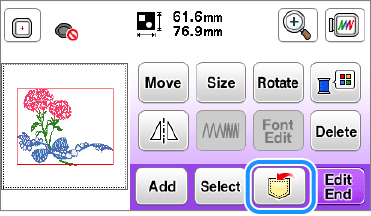
-
Appuyez sur
 pour enregistrer un motif de broderie dans la mémoire de la machine.
pour enregistrer un motif de broderie dans la mémoire de la machine.
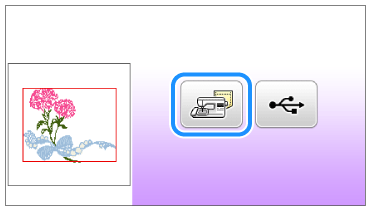
>> L’écran « Enregistrement... » s’affiche. Une fois le motif enregistré, l’affichage revient automatiquement à l’écran initial.- Ne mettez pas la machine hors tension lorsque l’écran « Enregistrement... » est affiché. Sinon, vous perdrez le motif en cours d’enregistrement.
- L’enregistrement d’un motif de broderie prend quelques secondes.
- Vous pouvez enregistrer environ 1 Mo de motifs dans la mémoire de la machine.
-
Appuyez sur la touche
 du panneau de commande pour revenir à l’écran initial sans enregistrer.
du panneau de commande pour revenir à l’écran initial sans enregistrer. - Reportez-vous à la rubrique « Comment récupérer des motifs de broderie enregistrés dans la mémoire de la machine ou sur une clé USB ? » pour plus d’informations sur la récupération d’un motif de broderie enregistré.
Si la mémoire est saturée
Si le message « Espace mémoire insuffisant pour enregistrer le motif. Voulez-vous supprimer un autre motif ? » s’affiche lorsque vous tentez d’enregistrer un motif dans la mémoire de la machine, cela signifie que l’espace mémoire est insuffisant pour contenir le motif de broderie sélectionné. Pour enregistrer le motif de broderie dans la mémoire de la machine, supprimez un motif de broderie précédemment enregistré.
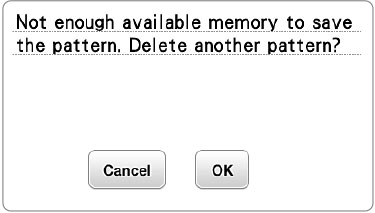
-
Appuyez sur la touche [OK].
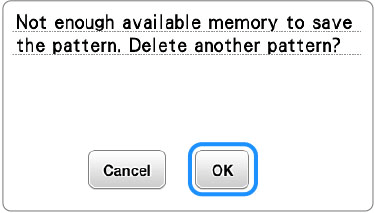
-
Les motifs enregistrés précédemment s’affichent. Choisissez un motif de broderie à supprimer.
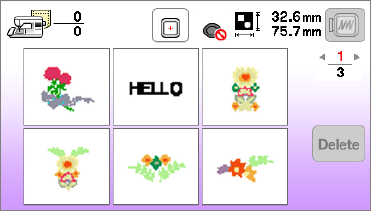
-
Appuyez sur
 (touche de page précédente ou touche de page suivante) sur le panneau de commande si vous souhaitez passer à la page précédente ou suivante.
(touche de page précédente ou touche de page suivante) sur le panneau de commande si vous souhaitez passer à la page précédente ou suivante. -
Appuyez sur la touche
 du panneau de commande si vous décidez de ne pas supprimer le motif de broderie.
du panneau de commande si vous décidez de ne pas supprimer le motif de broderie. - Lorsque vous appuyez sur la touche [OK], le motif est supprimé de la mémoire de la machine de manière définitive.
-
Appuyez sur
-
Appuyez sur
 (touche de suppression) après avoir sélectionné un motif à supprimer.
(touche de suppression) après avoir sélectionné un motif à supprimer.
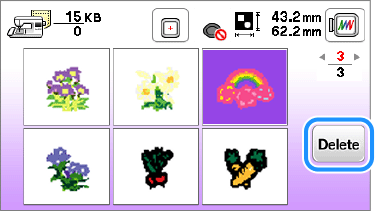
-
Un message de confirmation s’affiche. Appuyez sur la touche [OK].
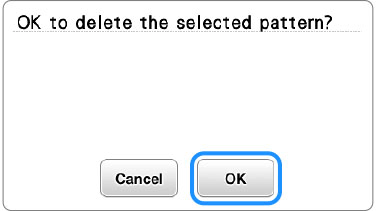
>> Après la suppression du motif, l’écran « Enregistrement... » s’affiche pour vous permettre d’enregistrer le nouveau motif. Une fois le motif enregistré, l’affichage revient automatiquement à l’écran initial.Si vous décidez de ne pas supprimer le motif de broderie, appuyez sur la touche « Annuler ». L’affichage revient à l’écran de sélection du motif à supprimer.
- Ne mettez pas la machine hors tension lorsque l’écran « Enregistrement... » est affiché. Sinon, vous perdrez le motif en cours d’enregistrement.
- L’enregistrement d’un motif de broderie prend quelques secondes.
- Si le message « Espace mémoire insuffisant pour enregistrer le motif. Voulez-vous supprimer un autre motif ? » s’affiche à nouveau après la suppression du motif, cela signifie que l’espace disponible dans la mémoire n’est toujours pas suffisant. Recommencez les étapes ci-dessus pour supprimer d’autres motifs de la mémoire de la machine jusqu’à ce que vous puissiez enregistrer le nouveau motif.
Enregistrement de motifs de broderie sur une clé USB
Pour envoyer des motifs de broderie de la machine sur la clé USB, insérez la clé USB dans le port correspondant de la machine.
Même si des clés USB sont disponibles dans le commerce, il est possible que certaines d’entre elles ne soient pas compatibles avec cette machine. Reportez-vous à la rubrique « Liste des supports USB compatibles » se rapportant à ce modèle.
-
Appuyez sur
 .
.
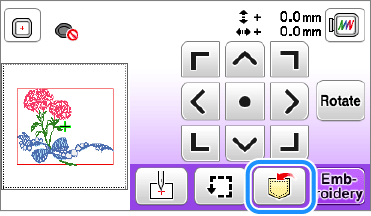
-
Insérez la clé USB dans le port USB de la machine.
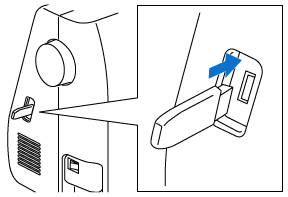
-
Appuyez sur
 pour enregistrer un motif de broderie dans la mémoire de la clé USB.
pour enregistrer un motif de broderie dans la mémoire de la clé USB.
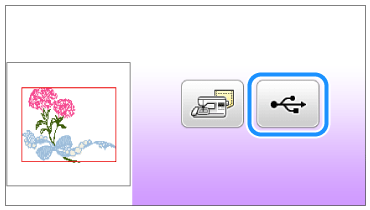
>> L’écran « Enregistrement... » s’affiche. Une fois le motif enregistré, l’affichage revient automatiquement à l’écran initial.- Ne mettez pas la machine hors tension lorsque l’écran « Enregistrement... » est affiché. Sinon, vous perdrez le motif en cours d’enregistrement.
- Veillez à ne pas insérer ni retirer de clé USB pendant que l’écran « Enregistrement... » est affiché. Sinon, vous allez perdre une partie, voire la totalité, du motif en cours d’enregistrement.
-
Le motif est enregistré dans un dossier intitulé
 (bPocket).
(bPocket). - L’enregistrement d’un motif de broderie prend quelques secondes.
-
Appuyez sur la touche
 du panneau de commande pour revenir à l’écran initial sans enregistrer.
du panneau de commande pour revenir à l’écran initial sans enregistrer. - Reportez-vous à la rubrique « Comment récupérer des motifs de broderie enregistrés dans la mémoire de la machine ou sur une clé USB ? » pour plus d’informations sur la récupération d’un motif de broderie enregistré.
